Kako instalirati video kao pozadinu na radnoj površini

- 1021
- 241
- Franklin Skiles Sr.
Svi su odavno znali kako instalirati obične statičke pozadine na "radnoj površini" računala, ali nisu mnogi svjesni kako koristiti video i animaciju u istoj kvaliteti. Odmah imajte na umu da je to moguće i jednostavno, ali ne preporučuje se za slabo i zastarjelo računalo - takav dekor učitava procesor. Prije nego što video stavite na desktop zaslon, morat ćete preuzeti jedan od posebnih programa. Često se njihove distribucije distribuiraju na web lokacijama na kojima su također predstavljene kolekcije pozadina: animirane i standardne - možete odabrati nešto prikladno izravno iz knjižnice. Dalje, s vašom pažnjom s ove serije donosimo pažnju i kratke upute za instaliranje pozadine - odaberite najpovoljniju opciju za sebe.
Windows Dreamscene
- Program je besplatan, a može se preuzeti s istoimenog službenog mjesta na kartici "Instruments".
- Vidjet ćete nekoliko verzija za različite izmjene sustava Windows - pročitajte pažljivo i napravite pravi izbor.
- Ako imate stacionarno računalo, učitajte 32-bitnu distribuciju, a ako je prijenosno računalo 64-bitni. Ovaj se parametar može razjasniti u odjeljku "Informacije o sustavu".

- Uklonite instalacijski paket, pokrenite ga i pričekajte kraj postupka.
- Sada pronađite video datoteku koja vam se sviđa i kliknite na njegovu minijaturu desnom gumbom manipulatora.
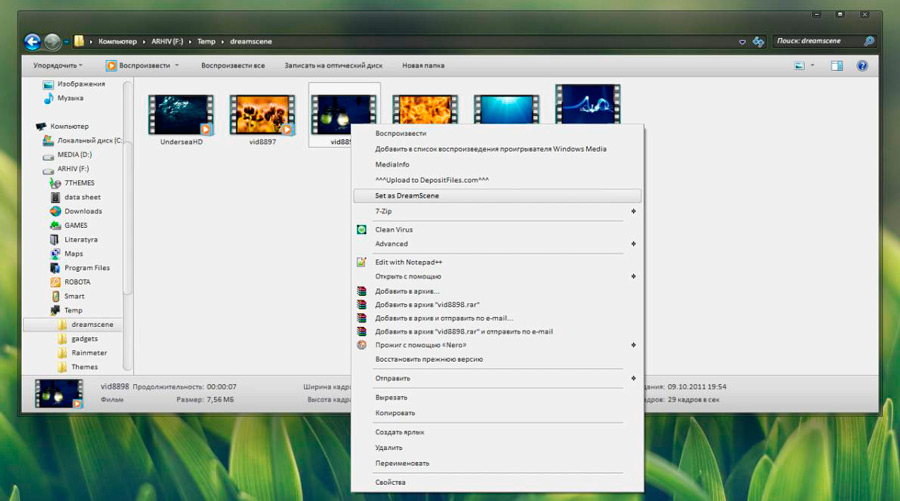
- Nakon instaliranja softvera, pojavila se nova funkcija "instalirana kao pozadina" radna površina "- trebate ga koristiti.
Aplikacija radi samo s dva proširenja: .WMV i .mpg, tako da ćete možda morati sami promijeniti format. Za to su internetski pretvarači prikladni, t.Do., Imaju jednostavno sučelje i ne trebaju učitati dodatne programe na računalo. Samo dodajte videozapis putem gumba na web mjestu i navedete jedno od podržanih ekstenzija, a zatim preuzmite datoteku.
Snimka
Ova je aplikacija kompatibilna s sustavom Windows 7, 8 i 10, ali Windows XP može pogrešno prikazati video pozadine.
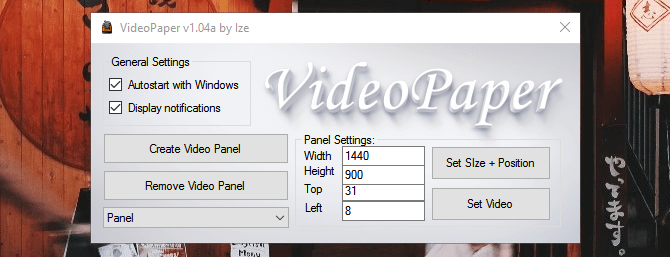
Ali potpuno je slobodan i teži samo 0,7 MB, što je vrlo rijetko za sadašnjost.
- Nakon raspakiranja RAR arhiva, pokrenite instalaciju i konfigurirajte uslužni program prema parametrima vašeg zaslona.
- Kada započinjete, vidjet ćete kurac s natpisom "Set Video" - uz pomoć koju možete odabrati i dodati video zaslonu.
Program na engleskom jeziku, ali sučelje je apsolutno jednostavno.
Tapeta motor
A ovo je već plaćeni program objavljene serije, ali jeftin - oko 3,5 USD po licenci.
- Instalirajte program.
- Otvorite ga i kliknite "Promijeni pozadinu".
- Odaberite video.
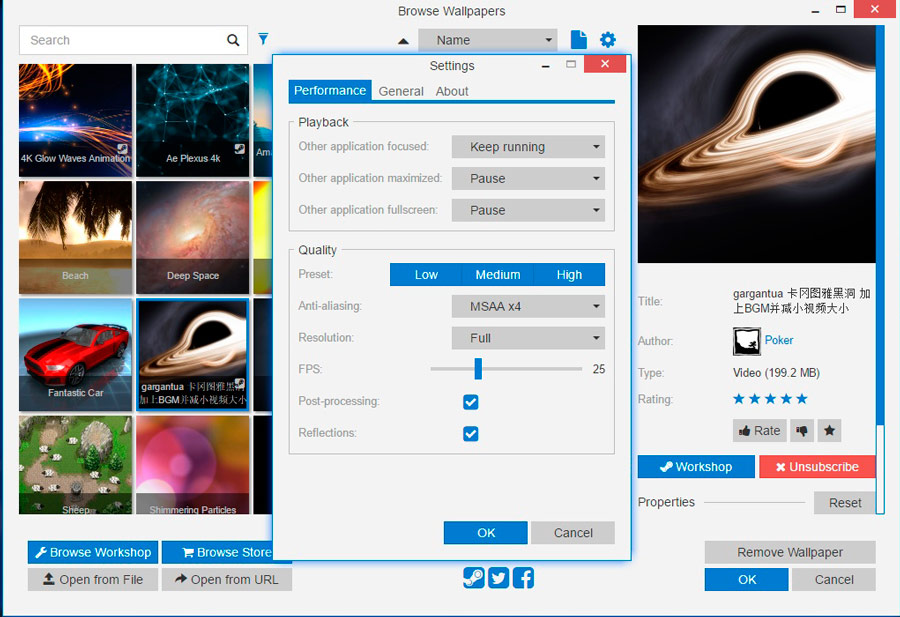
- Ako želite video iz kataloga za pozadinu Livi.
- Registrirajte se na Steam kako biste dobili pristup sadržaju.
Možete konfigurirati automatsku promjenu pozadine - ova će funkcija biti aktivna nakon autorizacije na web mjestu.
Stol
Također plaćeni program - njegov trošak je 9 USD. Istodobno, djeluje s ograničenim brojem formata: .Mpg, .WMV i .Avi, i ne postoji tako popularno širenje kao MP4 na ovom popisu. Ali možete koristiti pretvarač. Sada kratki vodič za upotrebu:
- Instalirajte aplikaciju.
- Otvorite prozor i povucite željeni video u njega.
- Kliknite na minijaturni video, a zatim na gumbu za primjenu s desne strane.
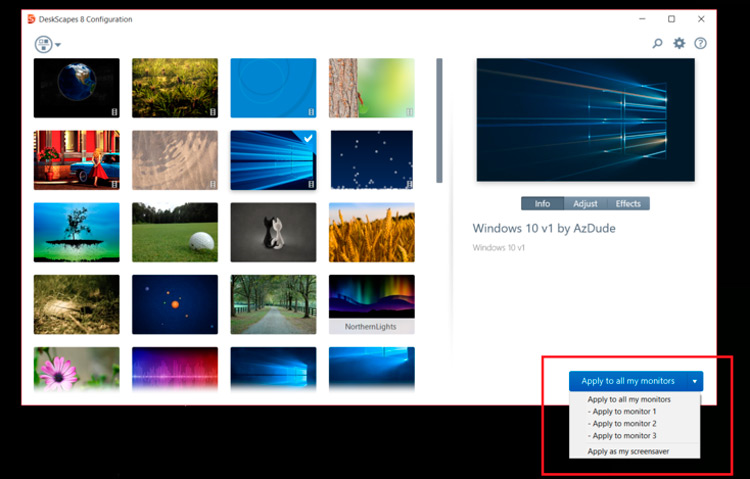
Ako se video iz nekog razloga nije pojavio na čuvaru zaslona, ponovno pokrenite računalo. Često se na slabim računalima takve pozadine usporavaju, smrzavaju i usporavaju sustav. U ovom slučaju, samo odaberite neku vrstu slike bez animacije i zamijenite video s njom.
- « Eliminacija pogreške 0x80070091 Mapa nije prazna
- Windows 10 Metamorfoze kako napraviti sučelje sustava slično sustavu Windows 7 »

